
КАТЕГОРИИ:
Архитектура-(3434)Астрономия-(809)Биология-(7483)Биотехнологии-(1457)Военное дело-(14632)Высокие технологии-(1363)География-(913)Геология-(1438)Государство-(451)Демография-(1065)Дом-(47672)Журналистика и СМИ-(912)Изобретательство-(14524)Иностранные языки-(4268)Информатика-(17799)Искусство-(1338)История-(13644)Компьютеры-(11121)Косметика-(55)Кулинария-(373)Культура-(8427)Лингвистика-(374)Литература-(1642)Маркетинг-(23702)Математика-(16968)Машиностроение-(1700)Медицина-(12668)Менеджмент-(24684)Механика-(15423)Науковедение-(506)Образование-(11852)Охрана труда-(3308)Педагогика-(5571)Полиграфия-(1312)Политика-(7869)Право-(5454)Приборостроение-(1369)Программирование-(2801)Производство-(97182)Промышленность-(8706)Психология-(18388)Религия-(3217)Связь-(10668)Сельское хозяйство-(299)Социология-(6455)Спорт-(42831)Строительство-(4793)Торговля-(5050)Транспорт-(2929)Туризм-(1568)Физика-(3942)Философия-(17015)Финансы-(26596)Химия-(22929)Экология-(12095)Экономика-(9961)Электроника-(8441)Электротехника-(4623)Энергетика-(12629)Юриспруденция-(1492)Ядерная техника-(1748)
Копирование файлов на жестком диске
|
|
|
|
Создание раздела с помощью утилиты Fdisk и его форматирование в Linux
2.1.1.
2.1.
2.
1.
Создание и форматирование раздела с помощью программы DiskPart в Windows.
Создание и форматирование раздела жесткого диска.
Основные команды работы с жестким диском.
Интерфейсы жестких дисков
Развитие интерфейсов винчестеров шло двумя параллельными путями: дешевым и дорогим. Дорогое решение заключалось в создании на плате самого винчестера отдельного интеллектуального контроллера, который бы брал на себя значительную часть работы по взаимодействию с винчестером. Результатом этого подхода явился интерфейс SCSI, который быстро завоевал популярность на рынке серверов. Одним из преимуществ этого подхода являлась возможность подключения к компьютеру значительного для того времени количества устройств, требующих для своей работы широкого канала передачи данных.
Простое и дешевое решение - переложить значительную часть операций по вводу-выводу на центральный процессор. У этого решения вполне очевидный недостаток: снижение общей вычислительной мощности системы, особенно заметное при многозадачной работе. А в те времена, когда процессоры не были такими мощными, это сильно ограничивало возможности, в частности, файловых серверов. Результатом воплощения в жизнь этого подхода явился широко распространенный интерфейс IDE.
Этот интерфейс был сравнительно дешев и, хотя не был самым производительным, полностью вытеснил другие интерфейсы с рынка дешевых и недорогих систем. Он постепенно развивался, и со временем появились стандарты UDMA, существенно ускоряющие работу винчестеров, интерфейсы IDE стали более интеллектуальными. А так как производительность процессоров росла быстрее производительности винчестеров, то ограничения интерфейса IDE играли все меньшую роль.
|
|
|
Тем самым на сегодня мы имеем два типа винчестеров: высокопроизводительные SCSI и "ширпотреб" - IDE. Принципиальных различий в устройстве самих винчестеров SCSI и IDE нет, но исторически сложилось, что SCSI рассчитан на сегмент дорогих серверных решений, поэтому в среднем они быстрее и, как следствие, существенно дороже.
Пропускная скорость SCSI значительно выше IDE, целых 160 Мб/с. А IDE работает со скоростью 33,66 и 100 Мб/с. Соответствующие стандарты называются ATA/33, ATA/66 и ATA/100.
Все команды будут выполняться без графического интерфейса. Для работы с жестким диском были выбраны операционные системы Windows и Linux.
Для создания раздела потребуется неразмеченное пространство на жестком диске. Если винчестер новый, то он изначально не размечен. Если неразмеченной области на диске нет, то ее можно создать за счет уменьшения существующих разделов.
DiskPart - это работающий в текстовом режиме командный интерпретатор в операционных системах Windows Vista, Windows® XP и семействе Windows Server 2003®. Это средство позволяет управлять объектами (дисками, разделами или томами) с помощью сценариев или команд, вводимых из командной строки.
Выполнение:
1. Запускаем командную строку.
2. Вводим команду diskpart.
3. Вводим команду list disk.
После этой команды на экране отобразится список всех физических жестких дисков и можно увидеть их идентификаторы в виде порядковых номеров, которые пригодятся на следующем этапе. Также будет указано, какой диск содержит неразмеченное пространство — его объем отличен от нуля и отображается в графе Свободно.
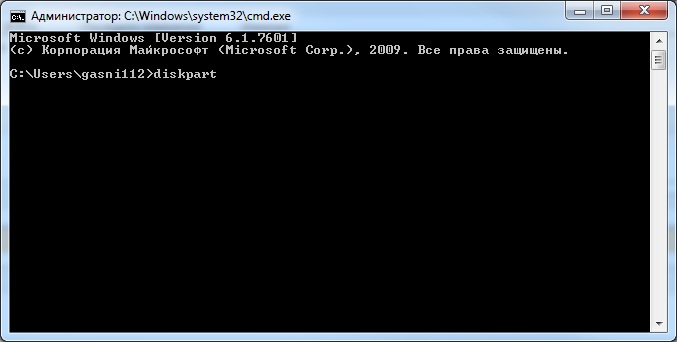
Рис. 1. Командная строка в Windows
4. Вводим команду select disk X (вместо X вводим идентификационный номер (ID) диска, на котором есть неразмеченная область для создания раздела).
|
|
|
5. Вводим команду create partition primary.
Эта команда создаст чистый раздел RAW на диске, выбранном на этапе 4.
6. Вводим команду list volume.
Команда выведет на экран список всех разделов с их идентификаторами. Как и идентификаторы дисков, идентификаторы разделов представлены в виде номеров, начиная с нуля. Запоминаем идентификатор раздела RAW, чей размер совпадает с объемом неразмеченной области, который вводили на этапе 4.
7. На этом этапе нужно решить, какая файловая система будет использоваться на созданном разделе, и отформатировать его.
· Чтобы выполнить полное форматирование раздела с файловой системой NTFS, вводим команду: format fs=ntfs и нажимаем ENTER.
· Чтобы выполнить быстрое форматирование с NTFS, выполняем команду format fs=ntfs quick
· Чтобы выполнить полное форматирование раздела с FAT32, выполняем команду format fs=fat32
· Чтобы выполнить быстрое форматирование с FAT32, выполняем команду format fs=fat32 quick
8. После завершения форматирования нового раздела вводим команду exit.

Рис. 2. Работа в программе DiskPart.
Теперь новый раздел должен отображаться в папке "Компьютер", с уже присвоенной буквой диска.
Fdisk — семейство утилит для работы с разделами жесткого диска. Очень распространенная, имеется почти в каждой операционной системе. Но, несмотря на одинаковое название, это разные программы и следственно работают по-разному.
Выполнение:
1. Чтобы посмотреть список подключенных дисков, вводим команду fdisk –l

Рис. 3. Просмотр дисков в утилите Fdisk.
На рисунке 3 видно, что подключено два диска.
2. Чтобы начать манипуляции с диском, нужно ввести команду и название диска fdisk /dev/sdb
Вывелся список доступных команд:
· a переключение флага загрузки
· d удаление раздела
· m вывод этого меню
· n добавление нового раздела
· p вывод таблицы разделов
· q выход без сохранения изменений
· v проверка таблицы разделов
· w запись таблицы разделов на диск и выход
3. Чтобы добавить новый раздел необходимо ввести `n` и указать его тип `e` - расширенный или `p` - основной. Выбираем – основной.
4. Указывается номер раздела от 1 до 4.
5. Размечаем созданный раздел. Last цилиндр, +цилиндры or +size{K,M,G} (1-261, по умолчанию 261): +2048M
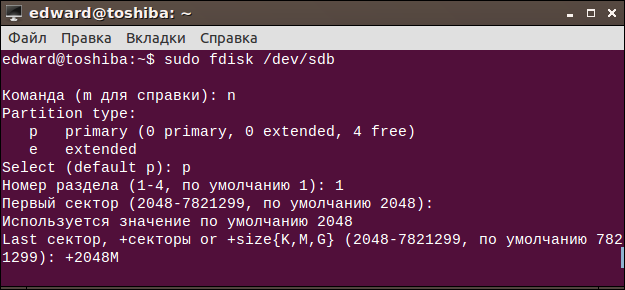
Рис. 4. Разметка дискового пространства в утилите Fdisk.
|
|
|
6. Вводим команду `w`, чтобы сохранить настройки и выйти.
7. Форматирование раздела. Воспользуемся командой mkfs (от английских слов make file system - сделать файловую систему). Выводим список доступных файловых систем, вводим в консоле mkfs и нажимаем два раза Tab.

Рис. 5. Список доступных файловых систем команды mkfs.
Чтобы отформатировать раздел /dev/sdb1 в ext4, для этого выполним следующую команду mkfs.ext4 /dev/sdb1.
|
|
|
|
|
Дата добавления: 2015-08-31; Просмотров: 364; Нарушение авторских прав?; Мы поможем в написании вашей работы!